
Compartir un archivo de Google Drive es una excelente manera de permitir que los clientes y contratistas accedan a los documentos sin tener que descargarlos. Si solo desea que las personas tengan acceso temporal a los archivos, puede establecer una fecha de vencimiento automática cuando los comparta. Así es cómo.
Nota: Para utilizar esta función, como propietario del documento, debe tener una cuenta de pago de G Suite. Las personas con las que comparte documentos no necesitan una cuenta de pago para ver los documentos.
Cómo establecer una fecha de vencimiento en los archivos de Google Drive
Inicie Google Drive que está vinculado a su cuenta de G Suite, haga clic con el botón derecho en el archivo que desea compartir y luego haga clic en «Compartir» en el menú contextual.
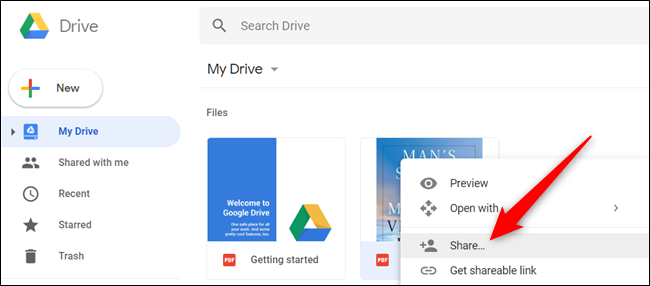
Agregue las direcciones de correo electrónico de todas las personas con las que desea compartir el archivo y luego haga clic en el botón «Enviar». Si envía la invitación a una cuenta de Gmail, esas personas se agregan automáticamente a la lista de personas que pueden acceder al archivo. Si envía a otro tipo de dirección, cada persona recibirá un correo electrónico con un enlace que dirige al archivo.
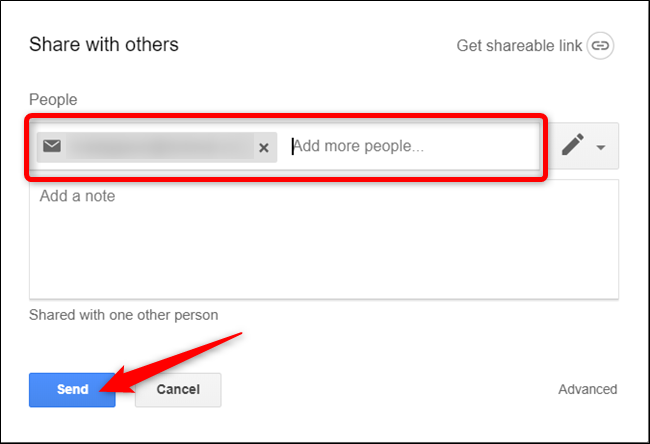
Ahora, haga clic derecho en el archivo y haga clic en el comando «Compartir» nuevamente.
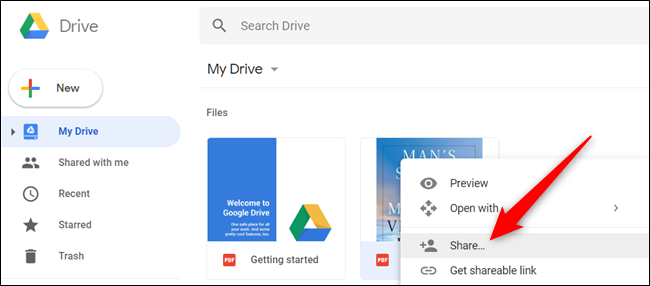
Esta vez con las opciones para compartir abiertas, haga clic en el enlace «Avanzado».
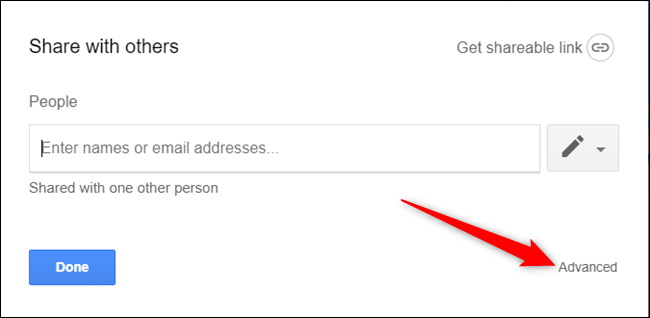
Junto a la información de contacto de cada persona, verá un ícono de temporizador. Haga clic en él para establecer una fecha de vencimiento.

Desde aquí, haga clic en el menú desplegable «El acceso expira» para elegir 7 días, 30 días o para establecer una fecha de vencimiento personalizada.
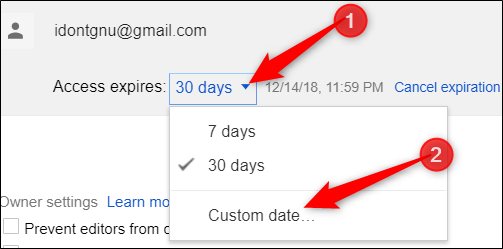
Al elegir la opción «Fecha personalizada», se abre un calendario para que seleccione una fecha más precisa.

Si desea establecer una fecha de vencimiento para cualquier otra persona, haga clic en el temporizador junto a su nombre. Debe establecer una fecha de vencimiento para cada persona.
Finalmente, haga clic en «Guardar cambios» para finalizar las ediciones que ha realizado a todos los usuarios.
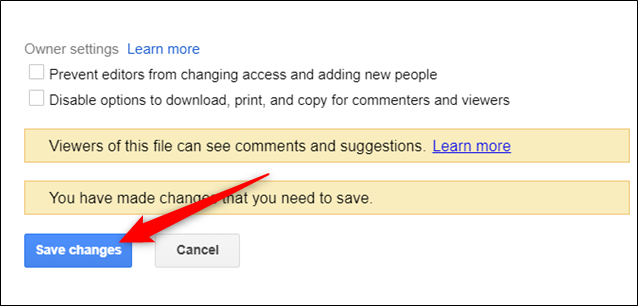
Aquí hay una salvedad que debe tener en cuenta. De forma predeterminada, las personas con las que comparte pueden descargar, imprimir o copiar el archivo y, si lo hacen, tendrán acceso a esas copias después de la fecha de vencimiento que establezca. Puede configurar su permiso para ver solo y luego activar las «Opciones de deshabilitar para descargar, imprimir y copiar para los comentaristas y lectores» para evitar esto, pero esas personas no podrán editar el documento.
Aún así, si tiene personas que solo necesitan acceso temporal para ver o comentar un documento, esta función funciona muy bien.


